So wechseln Sie das Netzwerk von öffentlich zu privat in Windows 10
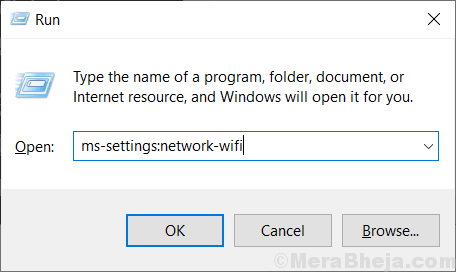
- 4612
- 1386
- Tom Jakobs
In öffentlichen Netzwerken wird empfohlen, die Netzwerkstandorte auf privat festzulegen. Wenn Sie also nicht wissen, dass Ihre Netzwerkstandorteinstellungen sind (ist Ihr PC auffindbar sein? ) Befolgen Sie einfach die folgende Anweisung, um sie anzuzeigen. Wenn Sie der Meinung sind, dass Sie diesen PC nicht benötigen, um von einem anderen im Netzwerk verbundenen PC auffindbar zu sein, sollten Sie den Netzwerkstandort so ändern, dass sie in Windows 10 privat sein. Befolgen Sie die folgenden Schritte, um dies zu ändern.
Fall 1 - Bei Verwendung von WLAN
1. Drücken Sie die Windows -Taste + R zusammen, um den Lauf zu öffnen.
2. Kopieren und fügen Sie die unten angegebene Position ein und öffnen Sie die WLAN -Einstellungen.
MS-Settings: Network-WiFi
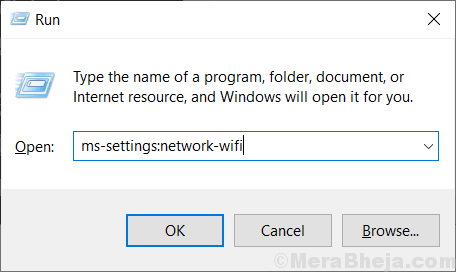
3. Klicken Sie auf Ihr verbundenes WLAN -Netzwerk
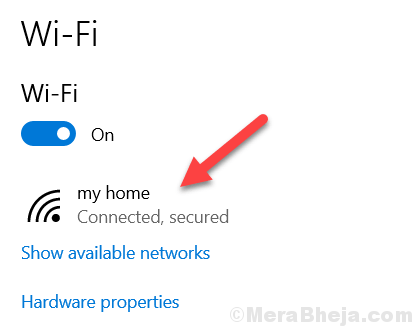
4. Wählen Sie jetzt Privatgelände Als Netzwerkoption auf der nächsten Seite
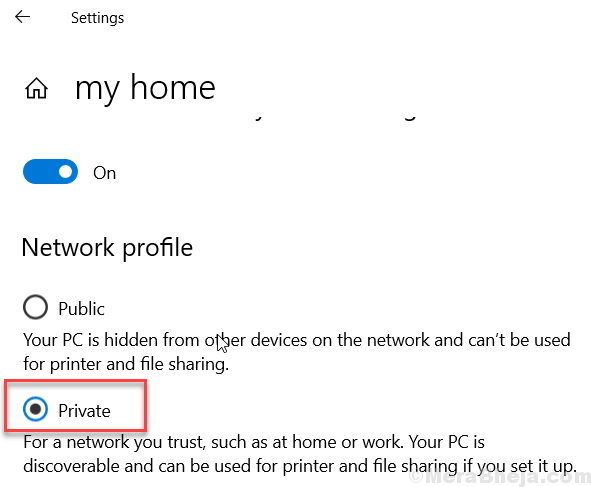
Fall 2 - Bei Verwendung von Ethernet
1. Drücken Sie die Windows -Taste + R -Taste zusammen, um den Lauf zu öffnen.
2. Schreiben Sie den unten angegebenen Standort im Befehlsfeld für das Ausführen.
MS-Settings: Netzwerk-Ethernet
3. Klicke auf Ethernet Klicken Sie im linken Menü und klicken Sie dann auf das Symbol, das in der rechten Seite angezeigt wird, wie unten gezeigt.
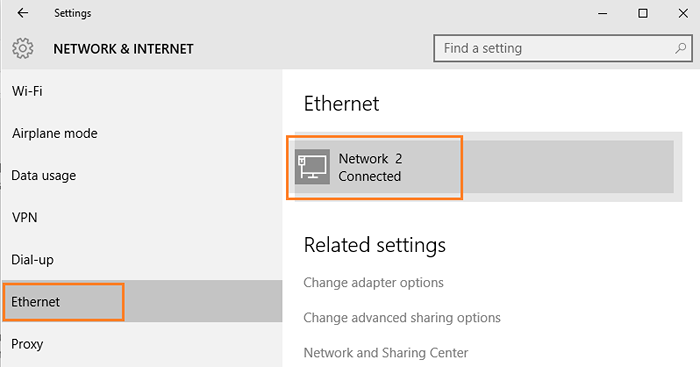
Schritt 4 - Wählen Sie im nächsten Bildschirm die private Option wie gezeigt aus.
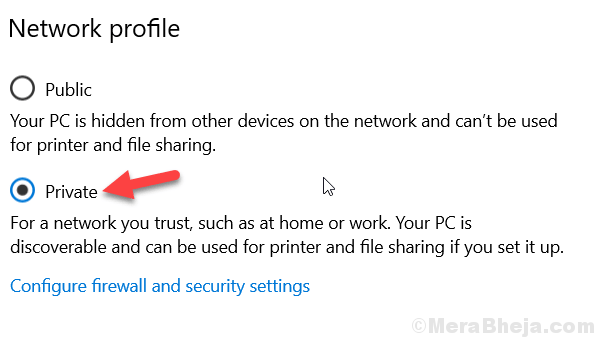
Sie können es wieder einschalten, wenn Sie dies wünschen, aber es wird streng empfohlen, es in privaten Netzwerken wie zu Hause oder nur in der Arbeit einzuschalten.
- « So schalten Sie die Web -Suchergebnisse aus der Windows 10 -Taskleiste aus
- So ändern Sie die Größe der Fliesen im Startmenü von Windows 10 »

